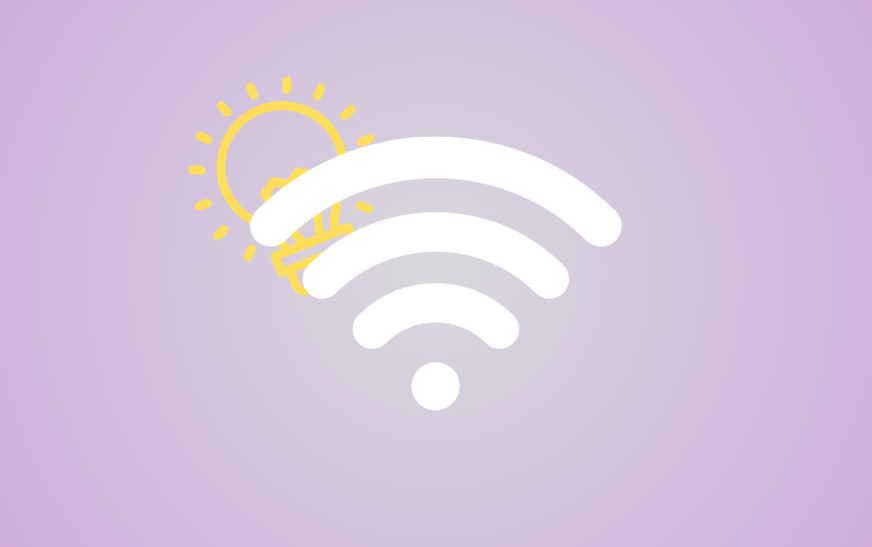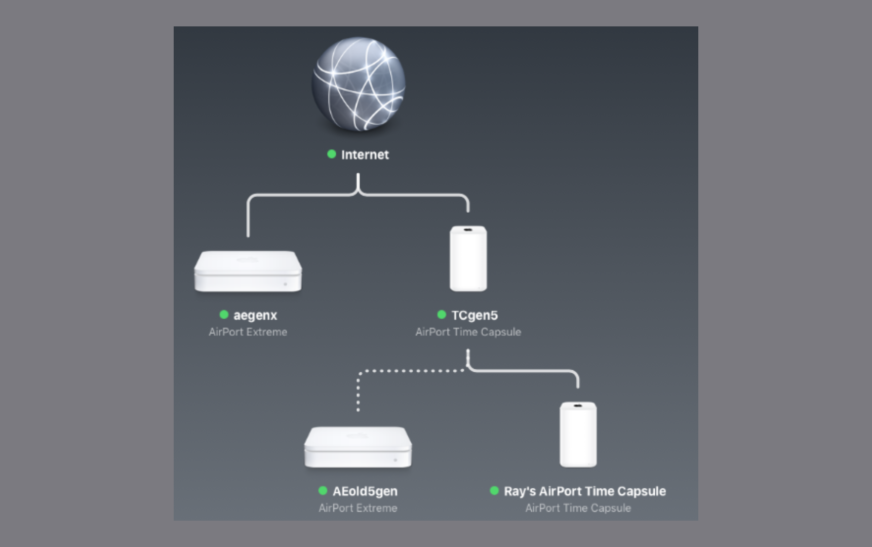Vous pouvez tester la vitesse de votre réseau domestique avec précision à l’aide d’un outil gratuit appelé IPERF. Il fonctionne sur votre Mac et vous aide à mesurer les performances réelles entre deux appareils sur votre réseau, idéal pour vérifier les vitesses Wi-Fi vs Ethernet ou diagnostiquer des connexions lentes. Que vous soyez en streaming, en jeu ou tout simplement curieux, nous vous guiderons à travers tout ce que vous devez savoir.
Qu’est-ce que IPERF et pourquoi l’utiliser?
IPERF est un outil de test de réseau qui mesure la vitesse entre deux appareils sur votre réseau local. Il ne teste pas directement votre vitesse Internet (comme SpeedTest.net), mais il montre les performances réelles entre les appareils à l’intérieur de votre réseau domestique. Cela le rend idéal pour diagnostiquer le Wi-Fi lent, la comparaison des routeurs ou confirmer la vitesse Ethernet.
Avantages de l’utilisation de l’IPERF:
- Test de vitesse précis et en temps réel
- Fonctionne sur Wi-Fi ou Ethernet
- Gratuit et open source
- Disponible sur Mac, Windows, Linux et même les routeurs
Ce dont vous avez besoin pour commencer
Pour exécuter les tests IPERF sur votre réseau domestique, vous aurez besoin:
- Deux appareils (par exemple, un Mac et un autre Mac, Windows PC ou Raspberry Pi)
- Un réseau partagé (Wi-Fi ou Ethernet)
- IPERF installé sur les deux appareils
- Accès au terminal (sur macOS, le terminal est intégré)
Comment installer iperf sur un mac
Vous pouvez installer iPerf en utilisant Homebrewle gestionnaire de package gratuit pour Mac.
- Ouvrir Terminal
- Installez Homebrew (si vous ne l’avez pas déjà fait):
/bin/bash -c "$(curl -fsSL https://raw.githubusercontent.com/Homebrew/install/HEAD/install.sh)"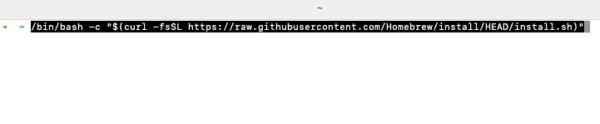
- Installer iPerf:
brew install iperf3- Confirmez qu’il est installé:
iperf3 --versionVous devriez voir le numéro de version et la confirmation que cela fonctionne.
Comment exécuter un test IPERF de base (câblé ou Wi-Fi)
Un appareil doit agir comme le serveuret l’autre comme le client.
Sur le serveur Mac:
- Terminal ouvert
- Courir:
iperf3 -sLaissez cette fenêtre ouverte. Il attend maintenant une connexion.
Sur l’appareil client (votre Mac ou autre ordinateur):
- Terminal ouvert
- Courir:
iperf3 -c (server IP address)Remplacer (server IP address) avec l’adresse IP locale du périphérique serveur.
Exemple:
iperf3 -c 192.168.1.5Vous verrez des résultats de vitesse de téléchargement dans MBITS / SEC.
Pour tester la vitesse de téléchargement:
Utiliser le -R drapeau:
iperf3 -c 192.168.1.5 -RComment interpréter les résultats iperf
Chaque test vous donne un résultat comme:
( ID) Interval Transfer Bandwidth
( 4) 0.00-10.00 sec 1.10 GBytes 941 Mbits/sec- Transfert: Combien de données ont été envoyées
- Bande passante: La vitesse moyenne
Les vitesses Wi-Fi à domicile typiques varient de 100 à 600 Mbps. Ethernet filaire (gigabit) atteint généralement ~ 940 Mbps.
Comment utiliser iPerf pour tester la vitesse Internet
IPERF est réservé aux tests locaux, mais vous pouvez simuler un test de type Internet:
- Définissez un appareil pour se connecter via Ethernet et un autre via Wi-Fi
- Placer un à l’étage, un près du routeur
- Utilisez iPerf pour comparer les performances
Pour une véritable vitesse Internet, utilisez speedtest.net ou fast.com
Questions fréquemment posées
Aller à Paramètres système> Réseau sur votre Mac ou utilisation: ipconfig getifaddr en0 (pour Wi-Fi) ou en1 pour Ethernet.
Oui. Exécutez IPERF lors de la connexion via Wi-Fi, puis réessayez via Ethernet à titre de comparaison.
Ils servent des objectifs différents. IPERF mesure les vitesses internes (LAN); Speedtest mesure la vitesse Internet.
Oui, avec des applications tierces comme «He.net Network Tools» ou «IPERF pour iOS».
Résumé
- Installez IPERF en utilisant Homebrew
- Définissez un appareil en tant que serveur, un en tant que client
- Effectuer des tests sur Wi-Fi et Ethernet
- Utiliser les résultats pour dépanner ou comparer les vitesses
Réflexions finales
Tester votre vitesse de réseau domestique avec IPERF sur Mac est simple, puissant et précis. Essayez de faire des tests dans différentes pièces pour repérer des zones faibles, ou comparer Ethernet vs Wi-Fi pour une véritable performance.